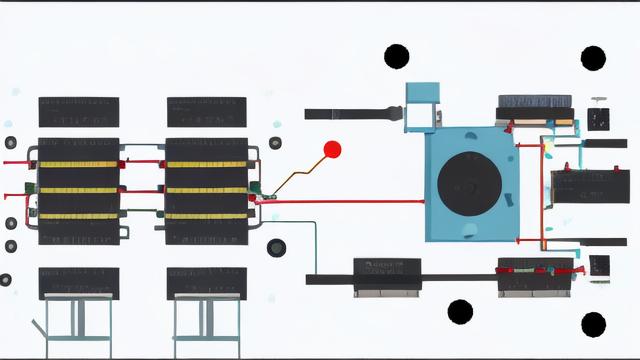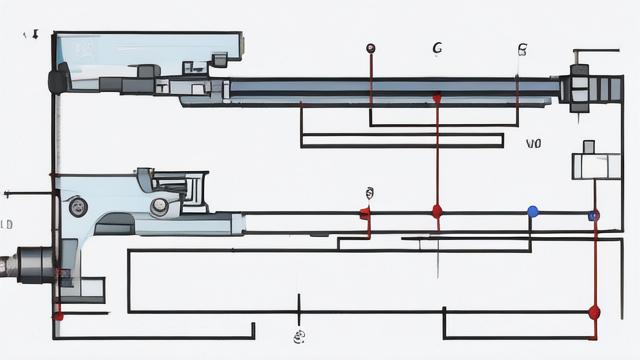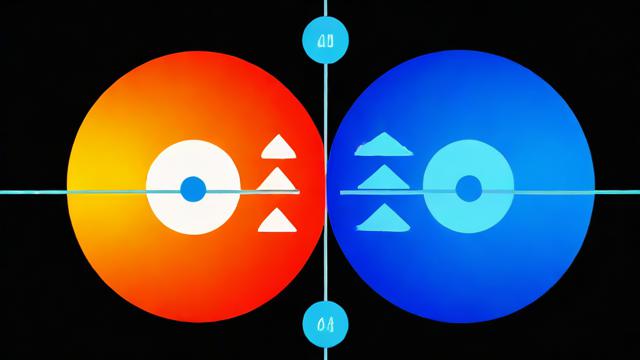MOS管怎么用AD画(ad中mos管原理图怎么画)
1、打开软件并创建新工程:启动Altium Designer,选择“文件”菜单下的“新的”选项,再选择“工程”,从而创建一个新工程。
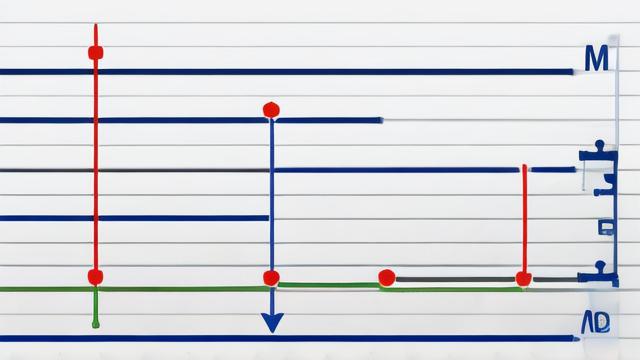
2、添加原理图文件:在新建的工程文件中,右键点击工程名称,选择“Add New to Project” > “Schematic”,为工程添加一个新的原理图文件。
3、进入原理图库编辑模式:在工程中,右键点击需要编辑的原理图文件,选择“Open”,进入原理图编辑界面。
4、添加MOS管元件:在右侧的元件库面板中,找到并选择需要的MOS管模型,MOS管模型可以在标准元件库中找到,如果找不到,可以手动创建一个新的MOS管符号。
5、放置MOS管到原理图中:选中所需的MOS管模型后,将其拖动到原理图编辑区域中,可以通过鼠标操作调整其位置和方向。
6、连接MOS管引脚:使用工具栏中的连线工具(如“Place wire”)将MOS管的各个引脚与其他电路元件连接起来,确保每个引脚都正确连接到相应的电路节点上。
7、设置MOS管属性:双击放置好的MOS管元件,可以打开属性对话框,在这里可以设置MOS管的各种属性,如型号、封装类型等,根据具体需求进行设置。
8、保存并检查原理图:完成以上步骤后,保存原理图文件,建议仔细检查原理图,确保所有连接都是正确的,并且没有遗漏任何细节。
常见问题及解决方法
问题1:如何在Altium Designer中快速查找特定的MOS管模型?
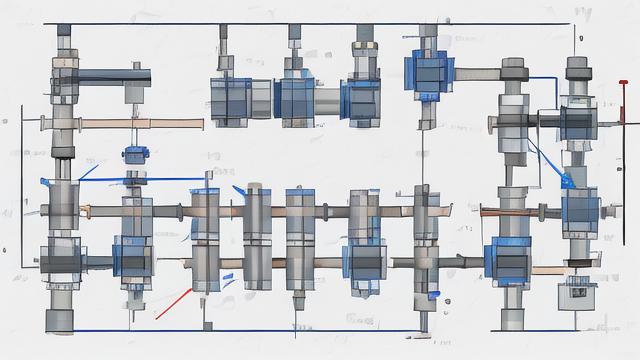
答:在元件库面板中,可以使用搜索功能来快速查找特定的MOS管模型,输入关键词(如“MOSFET”或具体的型号),然后按回车键即可显示相关的搜索结果。
问题2:如何自定义一个MOS管符号?
答:如果标准元件库中没有所需的MOS管符号,可以手动创建一个新的符号,在原理图库编辑模式下,选择“工具”菜单下的“新建部件”命令,然后按照提示绘制MOS管的符号图形,并设置各个引脚的属性,最后将新创建的符号添加到当前的原理图库中即可。
通过以上步骤,您应该能够在Altium Designer中成功绘制出包含MOS管的原理图,如果在操作过程中遇到任何问题,可以参考Altium Designer的官方文档或在线教程以获取更多帮助。
作者:豆面本文地址:https://www.jerry.net.cn/articals/4361.html发布于 2024-12-24 14:23:08
文章转载或复制请以超链接形式并注明出处杰瑞科技发展有限公司